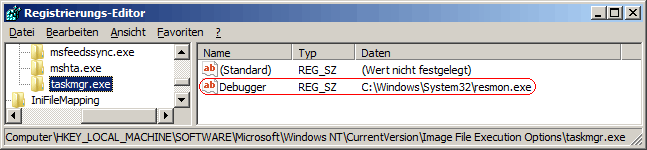|
Betriebssystem: Windows 2000, Windows XP, Windows Vista, Windows 7, Windows 8, Windows 10
|
|
Der Windows Task-Manger zeigt alle laufenden Anwendungen, Dienste und Prozesse an. Weiterhin lassen sich Prozesse priorisieren oder beenden. Einige alternative Task-Manger (z. B. "Process Explorer") bieten umfangreichere Informationen und Möglichkeiten an. Über eine Einstellung per Registrierung lässt sich der Task-Manager gegen ein anderes beliebiges Programm austauschen. Bei allen Varianten (Tastenkombination "Strg" + "Alt" + "Entf" oder Eingabe "taskmgr.exe") wird immer automatisch das angegebene Programm gestartet.
Hinweis: Das hier beschriebene Verfahren ist eigentlich für Entwickler bzw. Entwicklerprogramme gedacht. Als Programmparameter wird immer der Pfad- und Dateiname des eigentlichen Programms mit übergeben.
So geht's:
- Starten Sie "%windir%\regedit.exe" bzw. "%windir%\regedt32.exe".
- Klicken Sie sich durch folgende Schlüssel (Ordner) hindurch:
HKEY_LOCAL_MACHINE
Software
Microsoft
Windows NT
CurrentVersion
Image File Execution Options
taskmgr.exe
Falls die letzten Schlüssel noch nicht existieren, dann müssen Sie diese erstellen. Dazu klicken Sie mit der rechten Maustaste in das rechte Fenster. Im Kontextmenü wählen Sie "Neu" > "Schlüssel".
- Doppelklicken Sie auf den Schlüssel "Debugger".
Falls dieser Schlüssel noch nicht existiert, dann müssen Sie ihn erstellen. Dazu klicken Sie mit der rechten Maustaste in das rechte Fenster. Im Kontextmenü wählen Sie "Neu" > "Zeichenfolge" (REG_SZ). Als Schlüsselnamen geben Sie "Debugger" ein.
- Geben Sie als Zeichenfolge den Pfad- und Dateinamen ein. Z. B.: "C:\Windows\System32\cmd.exe" (ab Windows 2000) oder "C:\Windows\system32\resmon.exe" (ab Windows 7).
- Die Änderungen werden ggf. erst nach einem Neustart aktiv.
Hinweise:
- Debugger:
Legt den Pfad- und Dateinamen zu einem (Debugger-) Programm (Ersatzprogramm) für den als Schlüssel angegebenen Programmnamen (z. B. "taskmgr.exe") fest.
- Damit Windows wieder den eigenen Task-Manger verwendet, müssen Sie den Schlüssel "Debugger" wiederum löschen. Klicken Sie dazu auf den Schlüssel und drücken die Taste "Entf".
- Ändern Sie bitte nichts anderes in der Registrierungsdatei. Dies kann zur Folge haben, dass Windows und/oder Anwendungsprogramme nicht mehr richtig arbeiten.
|